win10電腦更改刷新率的方法
時間:2023-12-07 15:34:57作者:極光下載站人氣:130
win10電腦成為當前小伙伴十分喜歡操作的一款電腦系統,通過電腦可以編輯文件、傳輸文件以及登錄網站或者是登錄常用的微信和qq等,而其中在使用該系統電腦的時候,會遇到一些相關的功能選項需要設置,比如當你想要將其中的屏幕刷新率參數進行更改成其他的參數,但是不知道在哪里更改,那么該怎么辦呢,其實我們可以直接進入到顯示器適配屬性的窗口中進行更改屏幕刷新率就好了,下方是關于這個問題的具體操作方法,如果你需要的情況下可以看看方法,希望小編的操作方法對大家有所幫助。
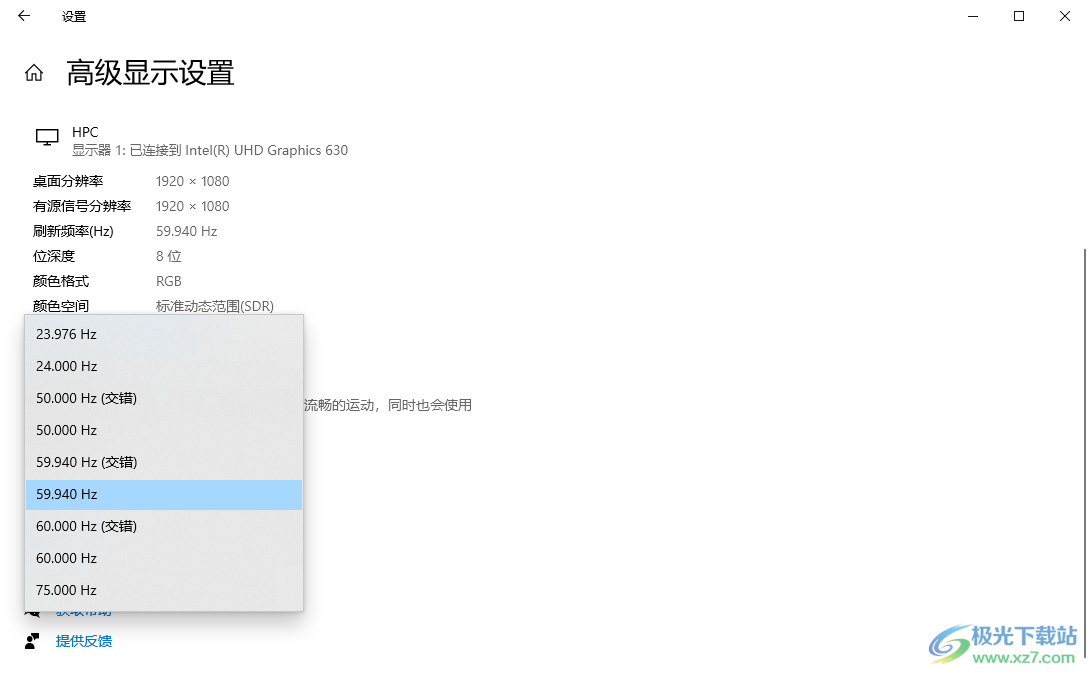
方法步驟
1.首先我們可以將開始菜單圖標進行右鍵點擊,在打開的選項中選擇【設置】選項進入,或者直接通過win鍵+i字母鍵進入到設置頁面中。
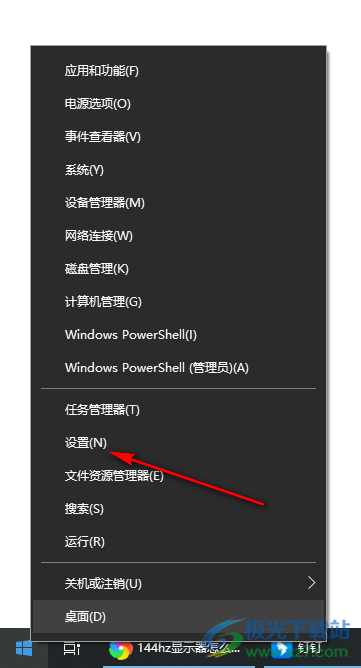
2.當我們進入到設置頁面之后,你可以看到頁面上有多種功能,我們需要將其中的【系統】選項進行左鍵點擊進入。
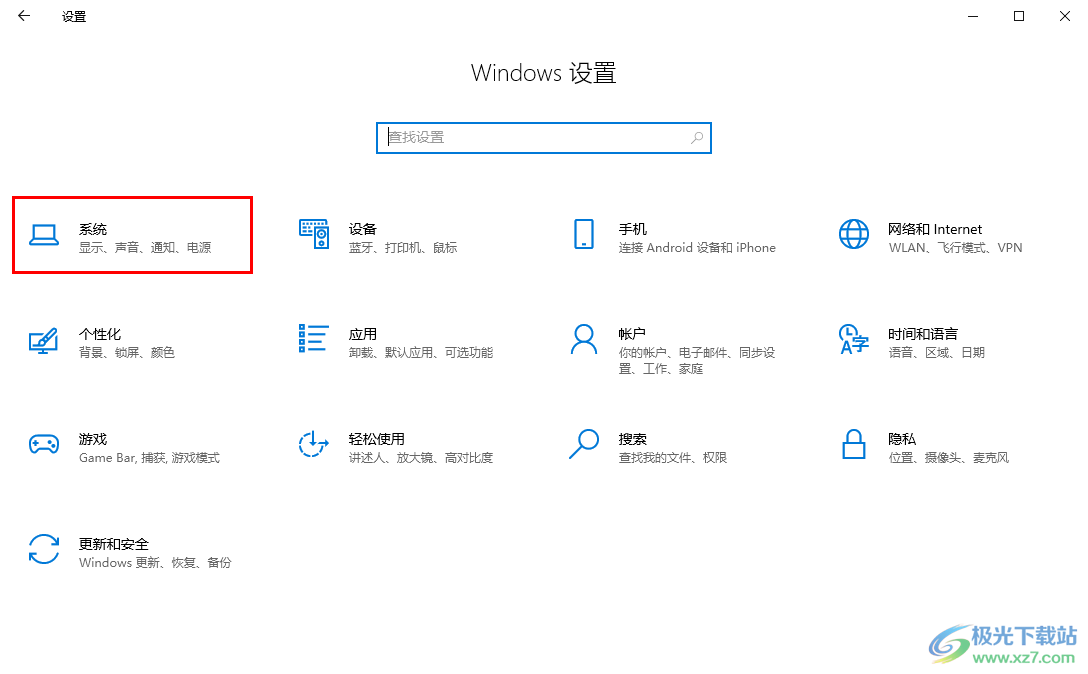
3.隨后就會馬上進入到系統窗口中,將左側的【屏幕】選項進行點擊,再用鼠標左鍵滾動右側頁面,找到【高級顯示設置】選項,點擊進入。
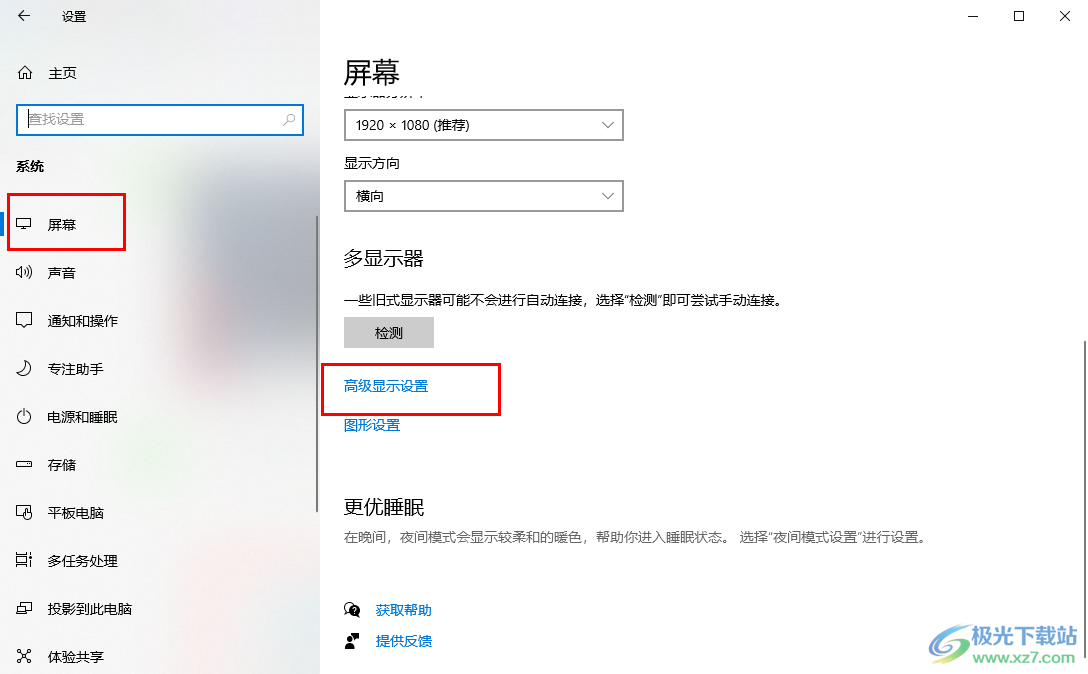
4.進入之后,在頁面上即可查看到一個刷新率的參數設置,將當前的參數下拉列表點擊打開。
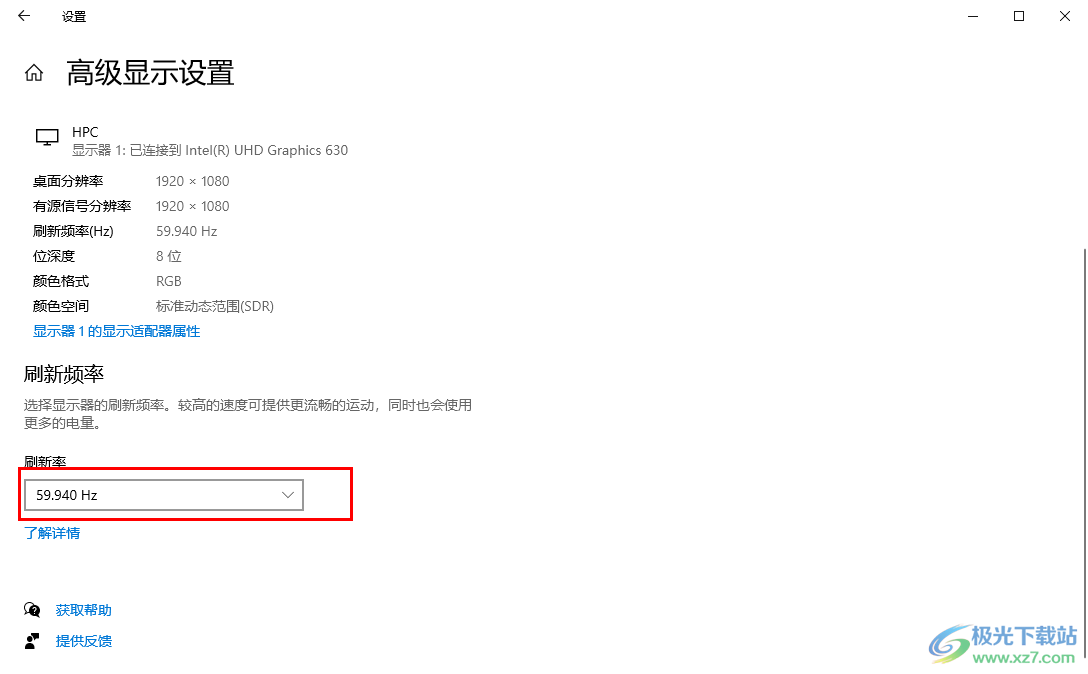
5.那么就會打開多種刷新率參數,你可以在這里根據自己的需求來選擇某一個刷新率進行設置就好了,如圖所示。
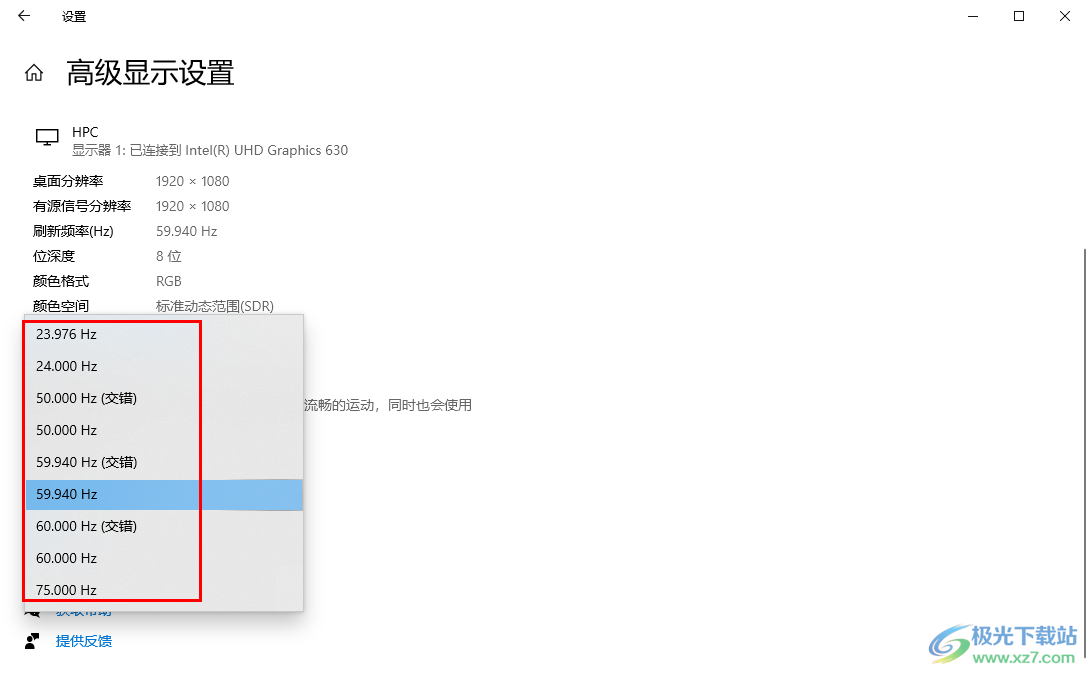
以上就是關于如何使用win10設置刷新率的具體操作方法,大家喜歡使用win10操作文件,軟件程序等內容,如果你想要更改電腦中的刷新率參數,那么就需要進入到高級顯示設置的窗口中進行更改刷新率就好了,感興趣的話可以操作試試。

大小:4.00 GB版本:64位單語言版環境:Win10
- 進入下載
相關推薦
相關下載
熱門閱覽
- 1百度網盤分享密碼暴力破解方法,怎么破解百度網盤加密鏈接
- 2keyshot6破解安裝步驟-keyshot6破解安裝教程
- 3apktool手機版使用教程-apktool使用方法
- 4mac版steam怎么設置中文 steam mac版設置中文教程
- 5抖音推薦怎么設置頁面?抖音推薦界面重新設置教程
- 6電腦怎么開啟VT 如何開啟VT的詳細教程!
- 7掌上英雄聯盟怎么注銷賬號?掌上英雄聯盟怎么退出登錄
- 8rar文件怎么打開?如何打開rar格式文件
- 9掌上wegame怎么查別人戰績?掌上wegame怎么看別人英雄聯盟戰績
- 10qq郵箱格式怎么寫?qq郵箱格式是什么樣的以及注冊英文郵箱的方法
- 11怎么安裝會聲會影x7?會聲會影x7安裝教程
- 12Word文檔中輕松實現兩行對齊?word文檔兩行文字怎么對齊?
網友評論